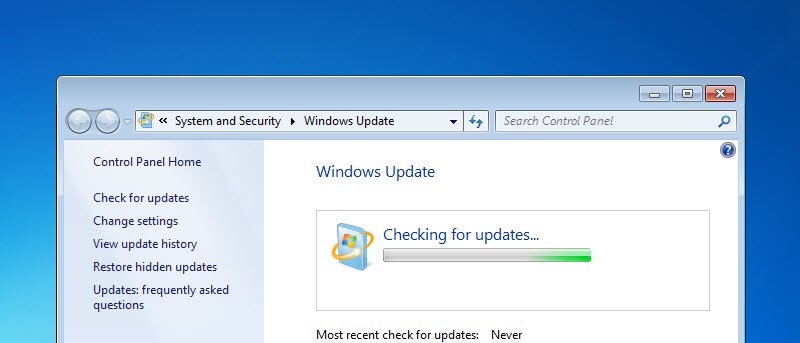En este punto, Windows 7 es un sistema operativo de casi siete años y el Service Pack 1 se lanzó en 2011. Hasta ahora, cada vez que instalaba Windows 7, tenía que pasar por una extensa lista de seguridad y no. actualizaciones de seguridad de Windows e instálelas con múltiples reinicios en su camino. Obviamente, esta no es una tarea divertida para la mayoría de los usuarios de Windows. Para simplificar las cosas, Microsoft lanzó la actualización «Windows 7 SP 1 Convenience Rollup» que le permite descargar e instalar todas las actualizaciones de Windows de una sola vez. Aquí está cómo hacerlo.
¿Qué es la actualización acumulativa de conveniencia?
Si ha usado Windows durante algún tiempo, es posible que esté familiarizado con los «Service Packs». En general, los paquetes de servicio no son más que una colección de todas las mejoras, actualizaciones y correcciones durante un período de tiempo. La actualización de Convenience Rollup es así, pero se ofrece como un paquete separado que incluye todas las actualizaciones y correcciones de seguridad y no relacionadas con la seguridad desde febrero de 2011 hasta mayo de 2016.
Instalar la actualización acumulativa de conveniencia
Aunque el procedimiento de instalación real no es nada difícil, es complicado ya que la actualización no se distribuye a través de la actualización de Windows. En su lugar, debe descargarlo del Catálogo de actualizaciones de Microsoft.
Para comenzar, asegúrese de estar en Windows 7 Service Pack 1. Si no está seguro de si está en SP1 o no, simplemente presione «Win + R», escriba winver y presione el botón Entrar.
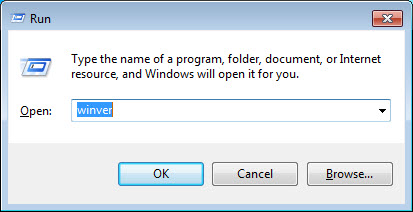
Esto abrirá la ventana «Acerca de Windows». Aquí encontrará su paquete de servicio actual junto al número de compilación.
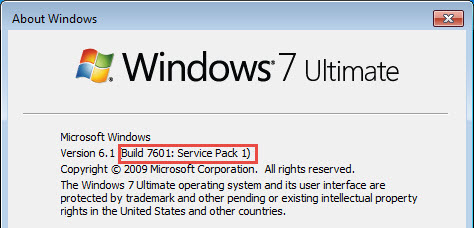
Lo siguiente que debe hacer es instalar la actualización de la pila de servicio de abril de 2015. Dirígete al sitio web oficial, descargar la actualización según la arquitectura de su sistema (64 bits o 32 bits) e instálelo como cualquier otro software.

Ahora está listo para instalar la actualización de Convenience Rollup. Dado que la actualización se envía a través de Catálogo de actualizaciones de Microsoftdebe iniciar su navegador Internet Explorer para visitar el sitio, ya que este sitio web no funciona con ningún otro navegador.
Si es la primera vez que usa este sitio web, se le pedirá que instale un complemento ActiveX para poder usarlo. Simplemente haga clic en el botón «Instalar» para continuar. Es posible que se le soliciten los derechos de administrador; simplemente haga clic en el botón «Sí» que aparece en el cuadro de diálogo UAC.

Después de instalar el complemento ActiveX, el sitio web le mostrará la actualización acumulativa para el sistema Windows de 32 bits, 64 bits y Windows Server 2008 de 64 bits.
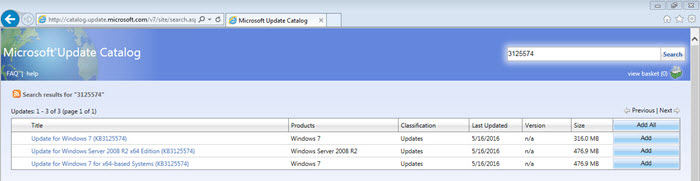
Según la arquitectura de su sistema, haga clic en el botón «Agregar» junto a su paquete de descarga.
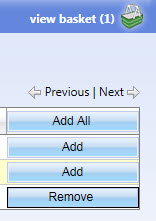
Tan pronto como haga clic en el botón Agregar, el paquete de actualización se agregará a la cesta de descargas. Simplemente haga clic en el enlace «Ver cesta» para continuar.
Aquí, en esta página, haga clic en el botón «Descargar» que aparece en la parte superior derecha.
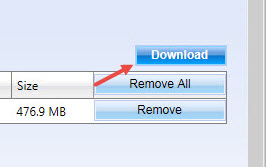
La acción anterior abrirá la ventana de diálogo Descargar. Aquí, haga clic en el botón «Examinar».
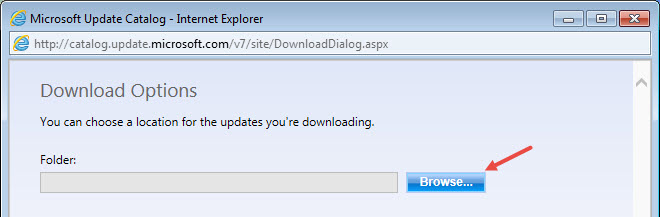
Ahora, seleccione una ubicación para guardar el archivo descargado en su disco duro. En mi caso, he seleccionado mi escritorio como ubicación para guardar.
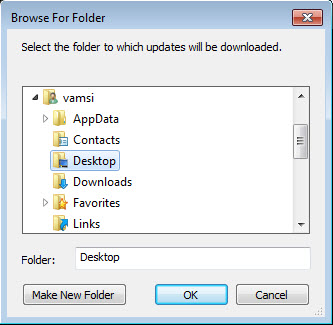
Una vez que haya terminado de seleccionar la ubicación para guardar, haga clic en el botón «Continuar» que aparece en la parte inferior de la ventana.
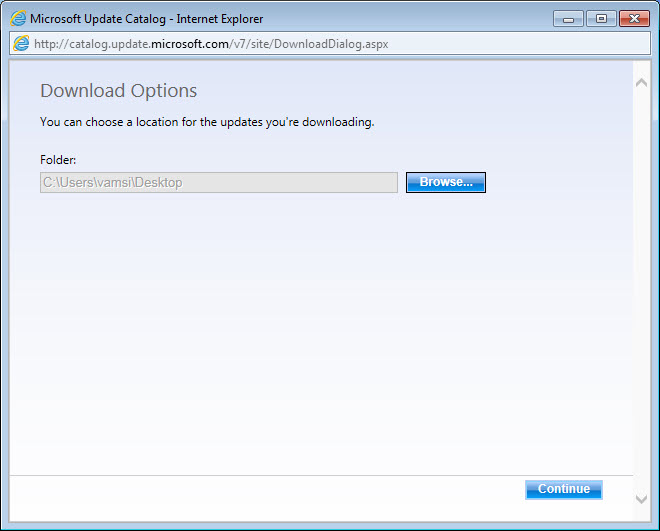
Con la acción anterior, comenzará la descarga y, una vez descargada, instálela como cualquier otro software de Windows.
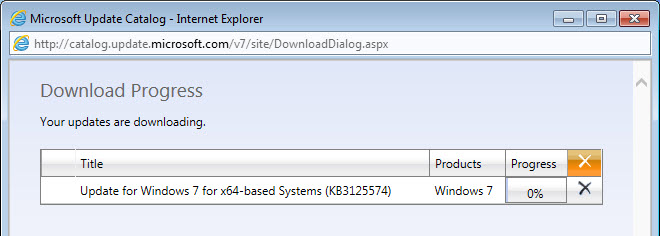
Sin embargo, antes de comenzar el procedimiento de instalación, asegúrese de haber guardado todo su trabajo, ya que puede llevar algún tiempo instalar todas las actualizaciones y es posible que también deba reiniciar su sistema.
Haga un comentario a continuación para compartir sus pensamientos y experiencias con respecto a la nueva actualización del paquete de conveniencia.